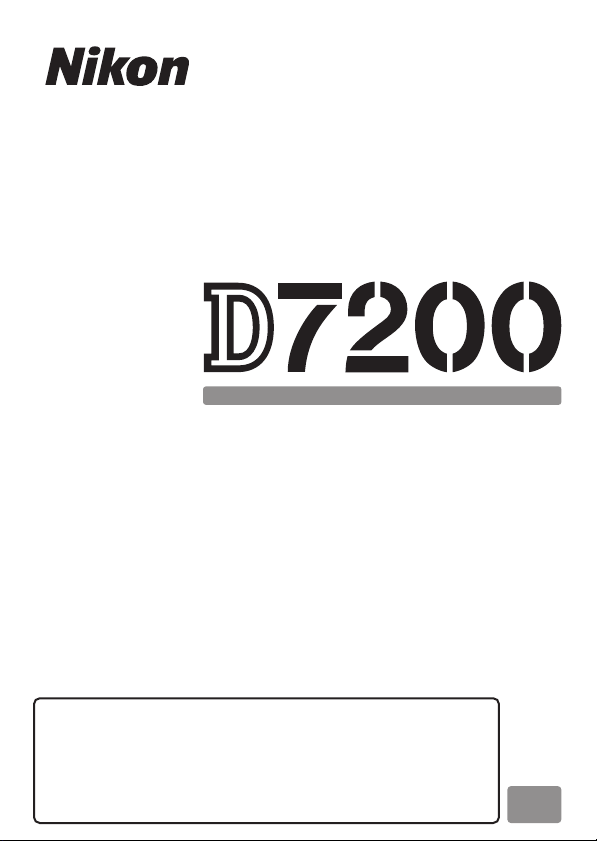
SKAITMENINIS FOTOAPARATAS
Meniu vadovas
Lt
Šiame vadove detaliai paaiškinamos meniu parinktys ir
pateikiama informacija apie priedus ir fotoaparato
prijungimą prie kitų prietaisų. Informacijos apie
fotoaparato bazines operacijas rasite Naudojimo
instrukcijose, pateikiamose kartu su fotoaparatu.
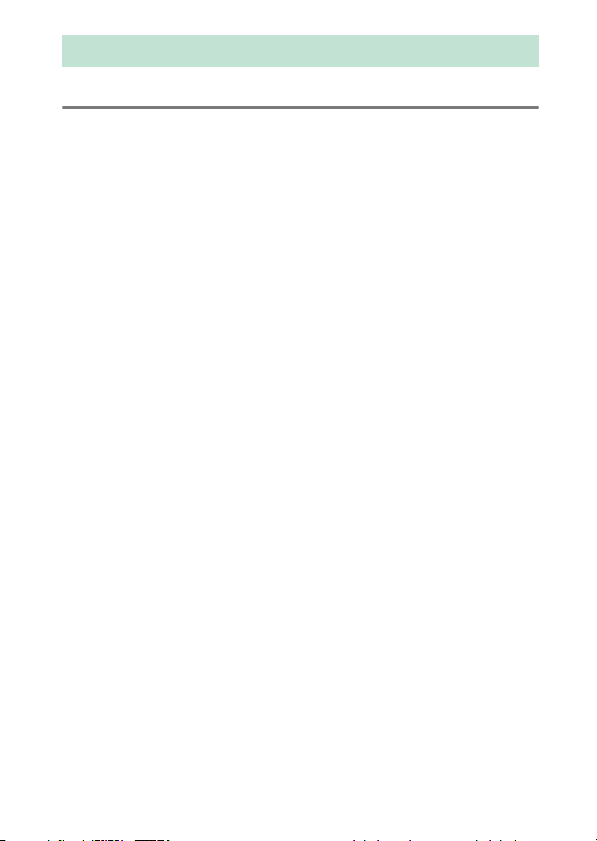
Turinys
Meniu vadovas 9
Numatytieji nustatymai ............................................................................ 9
D Atkūrimo meniu: vaizdų tvarkymas....................................................... 17
Atkūrimo meniu parinktys.............................................................................. 17
Delete (ištrinti)............................................................................................ 18
Playback Folder (atkūrimo aplankas)................................................. 18
Hide image (slėpti vaizdą)...................................................................... 19
Playback Display Options (atkūrimo rodymo parinktys)............. 21
Copy image(s) (kopijuoti vaizdą (-us)) ............................................... 21
Image Review (vaizdo peržiūra)........................................................... 26
After delete (po ištrynimo)..................................................................... 26
Rotate Tall (pasukti vertikaliai).............................................................. 27
Slide show (skaidrių peržiūra)............................................................... 27
DPOF print order (DPOF spausdinimo tvarka)................................ 29
C Fotografavimo meniu: fotografavimo parinktys................................... 30
Fotografavimo meniu parinktys................................................................... 30
Reset photo shooting menu (atstatyti fotografavimo
meniu) ...................................................................................................... 31
Storage Folder (laikymo aplankas)...................................................... 31
File naming (failų pavadinimo suteikimas) ...................................... 34
Role played by card in Slot 2 (2 lizde esančios kortelės
funkcija) ................................................................................................... 35
Image quality (vaizdo kokybė).............................................................. 36
Image size (vaizdo dydis)........................................................................ 37
Image area (vaizdo plotas)..................................................................... 37
JPEG compression (JPEG glaudinimas).............................................. 38
NEF (RAW) recording (NEF (RAW) įrašymas).................................... 38
White Balance (baltos spalvos balansas)........................................... 39
Set Picture Control (nustatyti Picture Control) ............................... 40
2
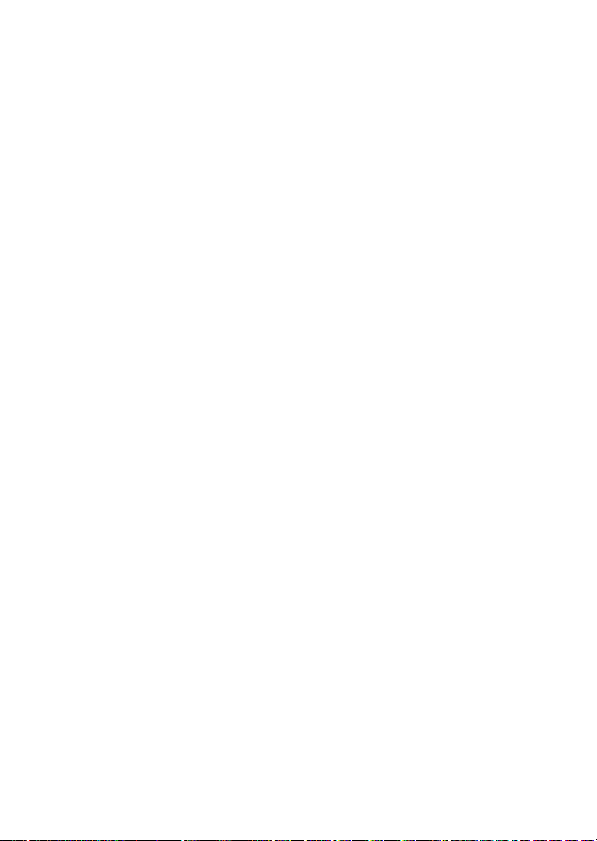
Manage Picture Control (valdyti Picture Control).......................... 41
Color Space (spalvų erdvė) .................................................................... 41
Active D-Lighting (Aktyvusis D-Lighting)......................................... 42
HDR (high dynamic range) (HDR, platus dinaminis
diapazonas) ............................................................................................ 42
Vignette control (vinjetės kontrolė).................................................... 43
Auto Distortion Control (automatinė iškraipymų kontrolė) ...... 44
Long exposure NR (ilgos ekspozicijos triukšmo mažinimas)..... 45
High ISO NR (didelio ISO jautrumo triukšmo mažinimas)........... 45
ISO sensitivity settings (ISO jautrumo nustatymai)....................... 46
Remote control mode (ML-L3) (nuotolinio valdymo režimas,
ML-L3)....................................................................................................... 47
Multiple exposure (daugkartinė ekspozicija).................................. 48
Interval timer shooting (fotografavimas intervalų
laikmačiu)................................................................................................ 49
1 Filmavimo meniu: filmavimo parinktys .................................................. 50
Filmavimo meniu parinktys............................................................................ 50
Reset movie shooting menu (atstatyti filmavimo meniu) .......... 51
File naming (failų pavadinimo suteikimas) ...................................... 51
Destination (įrašymo vieta).................................................................... 51
Frame size/frame rate (kadro dydis/kadrų greitis)........................ 52
Movie quality (filmo kokybė)................................................................. 53
Microphone sensitivity (mikrofono jautrumas).............................. 53
Frequency response (dažninis atsakas)............................................. 54
Wind noise reduction (vėjo triukšmo mažinimas)......................... 54
Image area (vaizdo plotas)..................................................................... 54
White Balance (baltos spalvos balansas)........................................... 55
Set Picture Control (nustatyti Picture Control) ............................... 55
Manage Picture Control (valdyti Picture Control).......................... 55
High ISO NR (didelio ISO jautrumo triukšmo mažinimas)........... 55
Movie ISO sensitivity settings (filmo ISO jautrumo
nustatymai)............................................................................................. 56
Time-Lapse Photography (fotografavimas dideliais
intervalais)............................................................................................... 57
3
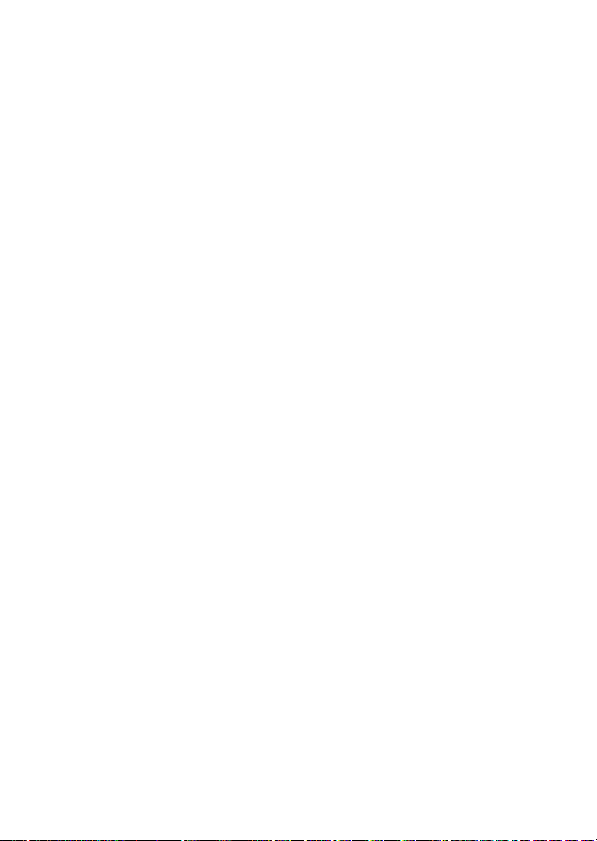
A Pasirinktiniai nustatymai: fotoaparato nustatymų tikslinimas............... 58
Pasirinktiniai nustatymai.................................................................................. 59
Reset Custom Settings (atstatyti pasirinktinius nustatymus)..... 62
a: Autofocus (automatinis fokusavimas)................................................62
a1: AF-C Priority Selection (AF-C pirmumo pasirinkimas) ........... 62
a2: AF-S Priority Selection (AF-S pirmumo parinkimas) ............... 63
a3: Focus Tracking with Lock-On (fokusavimo sekimas su
įjungtu fiksavimu)................................................................................. 64
a4: AF activation (AF įjungimas) ........................................................... 65
a5: Focus Point Illumination (fokusavimo taško
apšvietimas)............................................................................................ 65
a6: Focus Point Wrap-Around (fokusavimo taškų
apsupimas) .............................................................................................. 66
a7: Number of Focus Points (fokusavimo taškų skaičius)............ 66
a8: Store points by orientation (įrašyti taškus pagal
orientaciją)............................................................................................... 67
a9: Built-in AF-assist Illuminator (integruotas AF pagalbinis
apšvietimas)............................................................................................ 68
b: Metering/Exposure (matavimas/ekspozicija)..................................69
b1: ISO Sensitivity Step Value (ISO jautrumo žingsnelio
vertė).......................................................................................................... 69
b2: EV Steps for Exposure Cntrl (ekspozicijos valdymo EV
žingsniai) .................................................................................................. 69
b3: Easy Exposure Compensation (paprastas ekspozicijos
kompensavimas)................................................................................... 70
b4: Center-Weighted Area (centruota sritis) .................................... 71
b5: Fine-Tune Optimal Exposure (optimalios ekspozicijos
tikslinimas)............................................................................................... 71
c: Timers/AE Lock (laikmačiai/AE fiksavimas) .......................................72
c1: Shutter-Release Button AE-L (AE-L užrakto atleidimo
mygtukas)................................................................................................ 72
c2: Standby timer (budėjimo laikmatis) ............................................. 72
c3: Self-Timer (automatinis laikmatis)................................................. 72
c4: Monitor off Delay (ekrano išjungimo delsa) .............................. 73
c5: Remote on Duration (ML-L3) (nuotolinio valdymo
trukmė, ML-L3)....................................................................................... 73
4
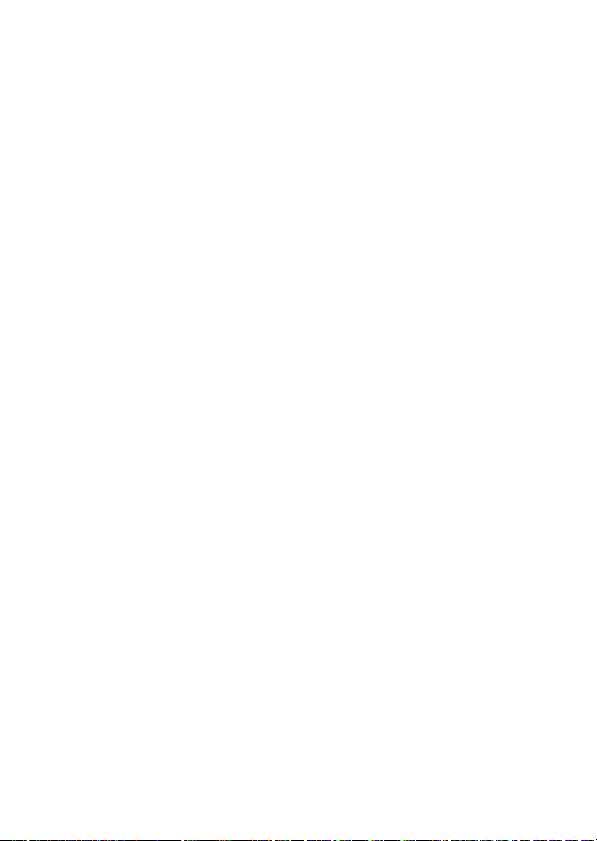
d: Shooting/Display (fotografavimas/rodymas).................................74
d1: Beep (garsinis signalas).................................................................... 74
d2: Continuous Low-Speed (nepertraukiama maža sparta) ...... 75
d3: Max. Continuous Release (maksimalus nepertraukiamas
atleidimas) .............................................................................................. 75
d4: Exposure Delay Mode (ekspozicijos delsos režimas)............. 75
d5: Flash Warning (blykstės įspėjimas).............................................. 75
d6: File Number Sequence (failų numerių seka)............................ 76
d7: Viewfinder Grid Display (vaizdo ieškiklio tinklelio
rodinys) .................................................................................................... 77
d8: Easy ISO (paprastas ISO)................................................................... 77
d9: Information Display (informacinis ekranas).............................. 78
d10: LCD Illumination (LCD apšvietimas) ......................................... 78
d11: MB-D15 Battery Type (MB-D15 akumuliatoriaus tipas) ..... 79
d12: Battery Order (baterijų dėjimo tvarka)..................................... 80
e: Bracketing/Flash (serija/blykstė).......................................................... 81
e1: Flash Sync Speed (blykstės sinchronizacijos greitis).............. 81
e2: Flash shutter speed (blykstės užrakto greitis).......................... 82
e3: Flash Cntrl for Built-in Flash (integruotos blykstės
valdymas) ................................................................................................ 83
e4: Exposure Comp. for Flash (blykstės ekspozicijos
kompensavimas) .................................................................................. 89
e5: Modeling Flash (modeliuojanti blykstė)..................................... 89
e6: Auto Bracketing Set (automatinė kadrų serija)........................ 90
e7: Bracketing order (serijos tvarka) ................................................... 90
f: Controls (valdikliai)....................................................................................91
f1: OK Button (patvirtinimo mygtukas).............................................. 91
f2: Assign Fn Button (priskirti Fn mygtuką)...................................... 92
f3: Assign Preview Button (priskirti peržiūros mygtuką)............. 97
f4: Assign AE-L/AF-L Button (priskirti AE-L/AF-L mygtuką) ........ 97
f5: Customize Command Dials (pritaikyti komandų
ratukus) .................................................................................................... 99
f6: Release Button to Use Dial (atleisti mygtuką ratukui
naudoti) ................................................................................................. 101
f7: Slot Empty Release Lock (tuščio lizdo atleidimo
fiksatorius)............................................................................................. 102
f8: Reverse Indicators (sukeisti indikatorius).................................. 102
5
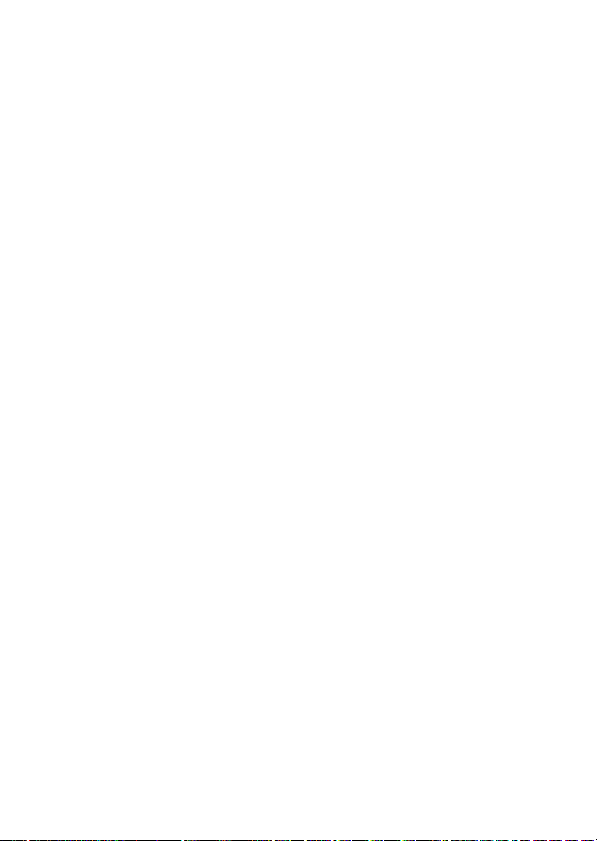
f9: Assign Movie Record Button (priskirti filmavimo
mygtuką)............................................................................................... 103
f10: Assign MB-D15 4 button (priskirti MB-D15 4
mygtuką)............................................................................................... 104
f11: Assign Remote (WR) Fn button (priskirti nuotolinį (WR)
Fn mygtuką)......................................................................................... 105
g: Movie (filmas)...........................................................................................107
g1: Assign Fn Button (priskirti Fn mygtuką) .................................. 107
g2: Assign Preview Button (priskirti peržiūros mygtuką).......... 108
g3: Assign AE-L/AF-L Button (priskirti AE-L/AF-L mygtuką)..... 108
g4: Assign Shutter Button (priskirti užrakto mygtuką).............. 109
B Sąrankos meniu: fotoaparato sąranka................................................... 110
Sąrankos meniu parinktys............................................................................ 110
Format Memory Card (formatuoti atminties kortelę)................ 111
Save user settings (įrašyti naudotojo nustatymus)..................... 111
Reset user settings (atstatyti naudotojo nustatymus)............... 113
Monitor Brightness (ekrano šviesumas).......................................... 114
Monitor color balance (ekrano spalvos balansas)....................... 115
Clean image sensor (valyti vaizdo jutiklį) ....................................... 116
Lock Mirror up for Cleaning (užfiksuoti pakeltą veidrodį
valymui)................................................................................................. 116
Image Dust Off Ref Photo (vaizdo dulkių šalinimo atskaitos
nuotrauka) ............................................................................................ 117
Flicker Reduction (mirgėjimo mažinimas) ..................................... 119
Time Zone and Date (laiko juosta ir data)...................................... 120
Language (kalba)..................................................................................... 120
Auto Image Rotation (automatinis vaizdo sukimas) .................. 121
Battery info (informacija apie akumuliatorių)............................... 122
Image Comment (vaizdo komentaras)............................................ 123
Copyright information (informacija apie autorių teises) .......... 124
Save/load settings (įrašyti/įkelti nustatymus)............................... 125
Virtual horizon (virtualus horizontas) .............................................. 128
Non-CPU lens data (objektyvo be procesoriaus duomenys)... 129
AF fine-tune (AF tikslinimas)............................................................... 130
HDMI............................................................................................................ 132
Location Data (buvimo vietos duomenys)..................................... 132
Wi-Fi ............................................................................................................. 133
6
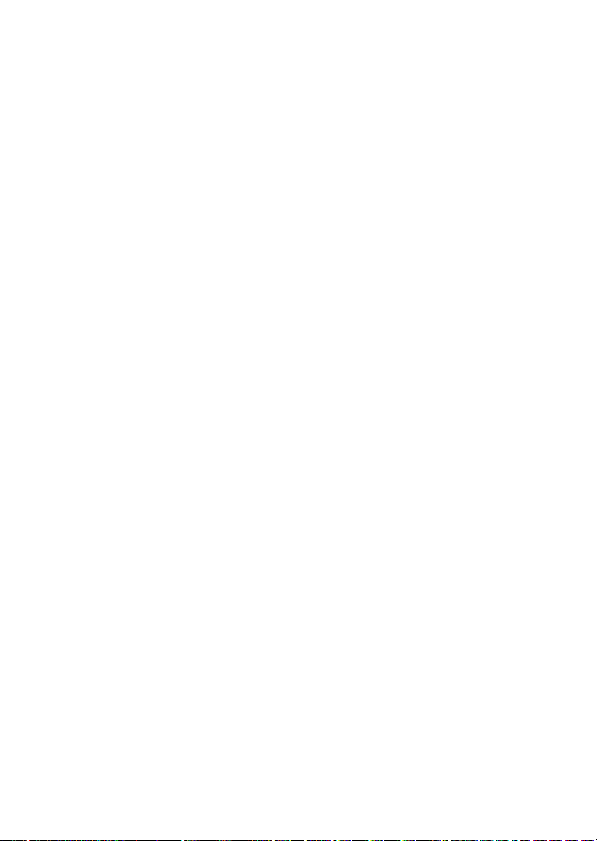
NFC ............................................................................................................... 134
Network (tinklas)...................................................................................... 134
Eye-Fi Upload (Eye-Fi perkėlimas)..................................................... 135
Conformity marking (atitikties žyma)............................................... 137
Firmware Version (integruotos programinės įrangos
versija) .................................................................................................... 137
N Retušavimo meniu: retušuotų kopijų kūrimas ...................................... 138
Retušavimo meniu parinktys....................................................................... 138
Retušuotų kopijų kūrimas............................................................................. 139
D-Lighting.................................................................................................. 141
Red-eye correction (raudonų akių efekto koregavimas)........... 141
Trim (apkarpyti)........................................................................................ 142
Monochrome (vienspalvis)................................................................... 143
Filter Effects (filtrų efektai) ................................................................... 144
Image Overlay (vaizdo perdengimas).............................................. 145
NEF (RAW) Processing (NEF (RAW) apdorojimas)........................ 148
Resize (keisti dydį)................................................................................... 150
Quick Retouch (greitasis retušavimas)............................................. 153
Straighten (tiesinti)................................................................................. 153
Distortion Control (iškraipymo valdymas)...................................... 154
Fisheye (180 laipsnių matymo kampo objektyvas)..................... 155
Color Outline (spalvos kontūras) ....................................................... 155
Color Sketch (spalvotas eskizas)......................................................... 156
Perspective Control (perspektyvos valdymas).............................. 157
Miniature Effect (miniatiūros efektas).............................................. 158
Selective Color (atrankinė spalva) ..................................................... 159
Edit movie (montuoti filmą) ................................................................ 161
Side-by-side Comparison (greta esančių palyginimas) ............. 162
O Mano meniu/m Paskutiniai nustatymai ........................................ 164
Paskutiniai nustatymai................................................................................... 168
7
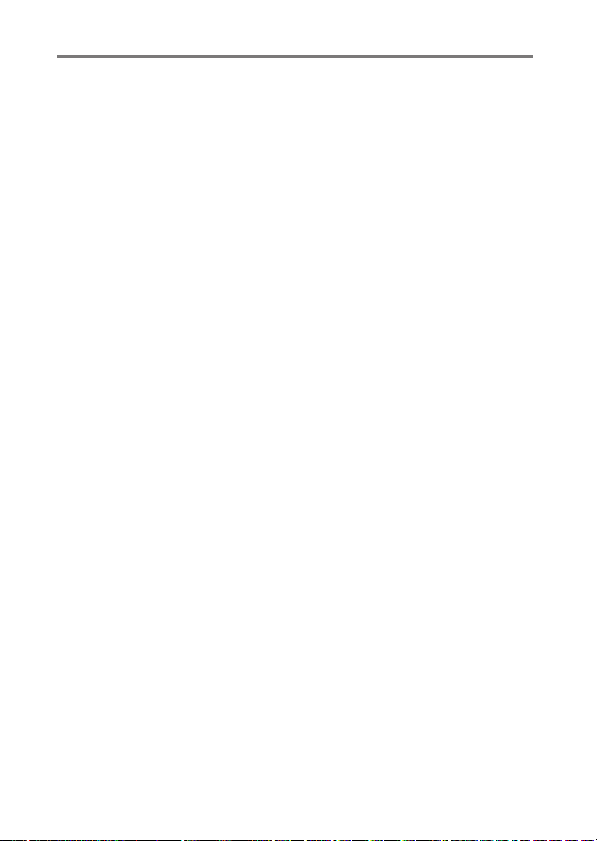
Techninės pastabos 169
Jungtys .................................................................................................... 169
ViewNX-i diegimas.......................................................................................... 169
Nuotraukų kopijavimas į kompiuterį........................................................ 170
Eternetas ir belaidžiai tinklai........................................................................ 173
Nuotraukų spausdinimas.............................................................................. 175
Nuotraukų peržiūra televizoriaus ekrane................................................ 181
Kiti priedai............................................................................................... 185
Kintamosios srovės jungties ir kintamosios srovės adapterio
prijungimas................................................................................................... 190
Galimi nustatymai ................................................................................. 192
Ekspozicijos programa (P režimas)..................................................... 195
Objektyvai, kurie gali užblokuoti integruotą blykstę ir AF
pagalbinio apšvietimo lemputę ................................................... 196
8
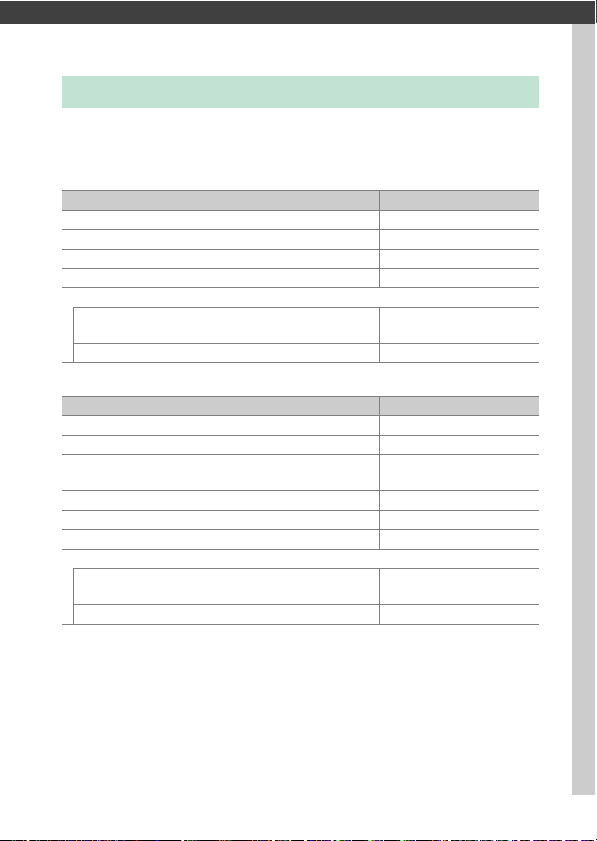
Meniu vadovas
Numatytieji nustatymai
Toliau pateiktas numatytųjų fotoaparato meniu parinkčių nustatymų
sąrašas.
❚❚ Numatytieji atkūrimo meniu nustatymai
Playback folder (atkūrimo aplankas) (0 18) D7200
Image review (vaizdų peržiūra) (0 26) Off (išjungta)
After delete (po ištrynimo) (0 26) Show next (rodyti kitą)
Rotate tall (pasukti vertikaliai) (0 27) On (įjungta)
Slide show (skaidrių peržiūra) (0 27)
Image type (vaizdo tipas)
Frame interval (kadro intervalas) 2 s (2 sek.)
❚❚ Numatytieji fotografavimo meniu nustatymai
File naming (failų pavadinimo suteikimas) (0 34) DSC
Role played by card in Slot 2 (2 lizde e sančios kortelės funkcija) (0 35) Overflow (perpilda)
Image quality (vaizdo kokybė) (0 36)
Image size (vaizdo dydis) (0 37) Large (didelis)
Image area (vaizdo plotas) (0 37) DX (24×16)
JPEG compression (JPEG glaudinimas) (0 38) Size priority (dydžio pirmumas)
NEF (RAW) recording (NEF (RAW) įrašymas) (0 38)
Type (tipas) (0 38)
NEF (RAW) bit depth (NEF (RAW) gylis bitais) (0 38) 14-bit (14 bitų)
Parinktis Numatytasis nustatymas
Still images and movies
(nejudantys vaizdai ir filmai)
1
Parinktis Numatytasis nustatymas
JPEG normal
(JPEG standartinė kokybė)
Lossless compressed
(suglaudinta be nuostolių)
9Meniu vadovas
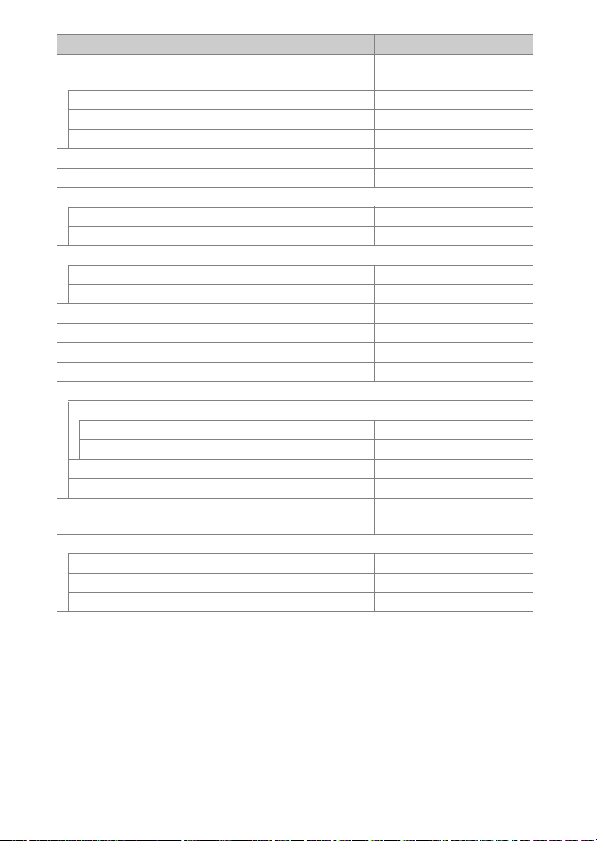
Parinktis Numatytasis nustatymas
White balance (baltos spalvos ba lansas) (0 39)
Auto (automatinis) > Normal
(standartinis)
Tikslinimas A-B: 0, G-M: 0
Choose color temp. (pasirinkti spalvos temp.) 5 000 K
Preset manual (iš anksto nustatytas rankinis) d-1
Set Picture Control (nustatyti Picture Control) (0 40) Standard (standartinis)
Color space (spalvų erdvė) (0 41) sRGB
Active D-Lighting (Aktyvusis D-Lighting) (0 42)
P, S, A, M, %, g, i, u, 1, 2, 3 Off (išjungta)
Kiti režimai Auto (automatinis)
HDR (high dynamic range) (HDR, platus dinaminis diapazonas) (0 42)
HDR mode (HDR režimas) Off (išjungta)
HDR strength (HDR stiprumas) Auto (automatinis)
Vignette control (vinjetės kontrolė) (0 43) Normal (standartinis)
Auto distortion control (automat inė iškraipymų kontrolė) (0 44) Off (išjungta)
Long exposure NR (ilgos ekspozicijos triukšmo mažini mas) (0 45) Off (išjungta)
High ISO NR (didelio ISO jautrumo triukšmo mažinimas) (0 45) Normal (standartinis)
ISO sensitivity settings (ISO jautrumo nustatymai) (0 46)
ISO sensitivity (ISO jautrumas)
P, S, A, M 100
Kiti režimai Auto (automatinis)
Hi ISO command dial access (Hi ISO komandų ratuko prieiga) Off (išjungta)
Auto ISO sensitivity control (automati nis ISO jautrumo valdymas) Off (išjungta)
Remote control mode (ML-L3) (nuotolinio valdymo režimas, ML-L3)
(0 47)
Multiple exposure (daugkartinė ek spozicija)
2
(0 48)
Off (išjungta)
Multiple exposure mode (daugkartinės ekspozicijos režimas) Off (išjungta)
Number of shots (kadrų skaičius) 2
Auto gain (automatinis st iprinimas) On (įjung ta)
10 Meniu vadovas
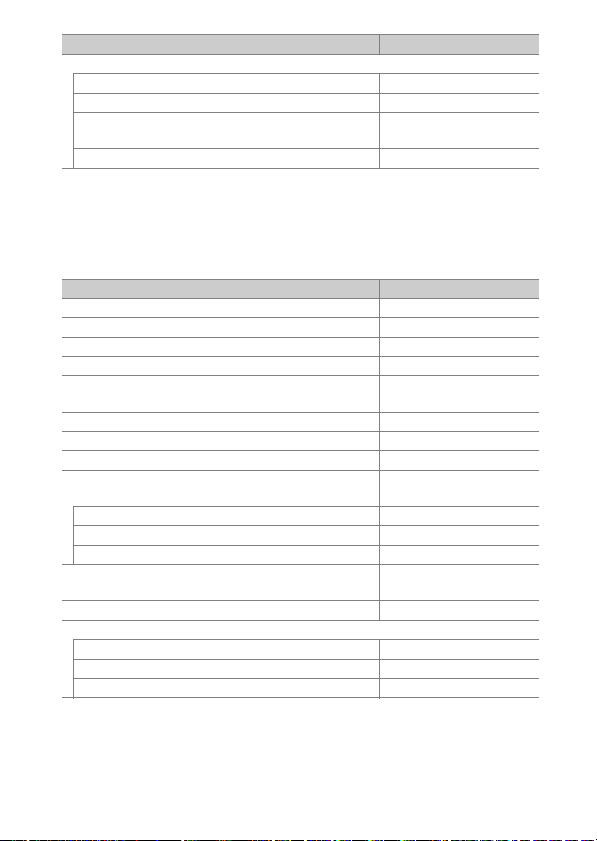
Interval timer shooting (fotografavimas intervalų laikmačiu) (0 49)
Start options (paleidimo parinktys) Now (dabar)
Interval (intervalas) 1 min.
No. of intervals×shots/interval (intervalų skaičius × ekspozicijų
skaičius intervale)
Exposure smoothing (ekspozicijos glodinimas) Off (išjungta)
1 Numatytieji nustatymai atstatomi naudojant Reset photo shooting menu (atstatyti
fotografavimo meniu) (031).
2 Reset photo shooting menu (atstatyti fotografavimo meniu) fotografuojant
nepasiekiama.
❚❚ Numatytieji filmavimo meniu nustatymai
File naming (failų pavadinimo suteikimas) (0 51) DSC
Destination (įrašymo vieta) (0 51) Slot 1 (1 lizdas)
Frame size/frame rate (kadro dydis/kadrų greitis) (0 52) 1920×1080; 30p
Movie quality (filmo kokybė) (0 53) Normal (standartinis)
Microphone sensitivity (mikrofono jautrumas) (0 53)
Frequency response (dažninis atsakas) (054) Wide range (platus diapazonas)
Wind noise reduction (vėjo triukšmo mažinimas) (0 54) Off (išjungta)
Image area (vaizdo plotas) (0 54) DX (24×16)
White balance (baltos spalvos balansas) (0 55)
Tikslinimas A-B: 0, G-M: 0
Choose color temp. (pasirinkti spalvos temp.) 5 000 K
Preset manual (iš anksto nustatytas ra nkinis) d-1
Set Picture Control (nustatyti Picture Control) (0 55)
High ISO NR (didelio ISO jautrumo tri ukšmo mažinimas) (0 55) Norm al (standartinis)
Movie ISO sensitivity settings (fil mo ISO jautrumo nustatymai) (0 56)
ISO sensitivity (mode M) (ISO jau trumas, režimas M) 100
Auto ISO control (mode M) (autom atinis ISO valdymas, režimas M) Off (išjungta)
Maximum sensitivity (maksimalus jautrumas) 25600
Parinktis Numatytasis nustatymas
0001×1
*
Parinktis Numatytasis nustatymas
Auto sensitivity (automatinis
jautrumas)
Same as photo settings (kaip ir
fotografavimo nustatymai)
Same as photo settings (kaip ir
fotografavimo nustatymai)
11Meniu vadovas
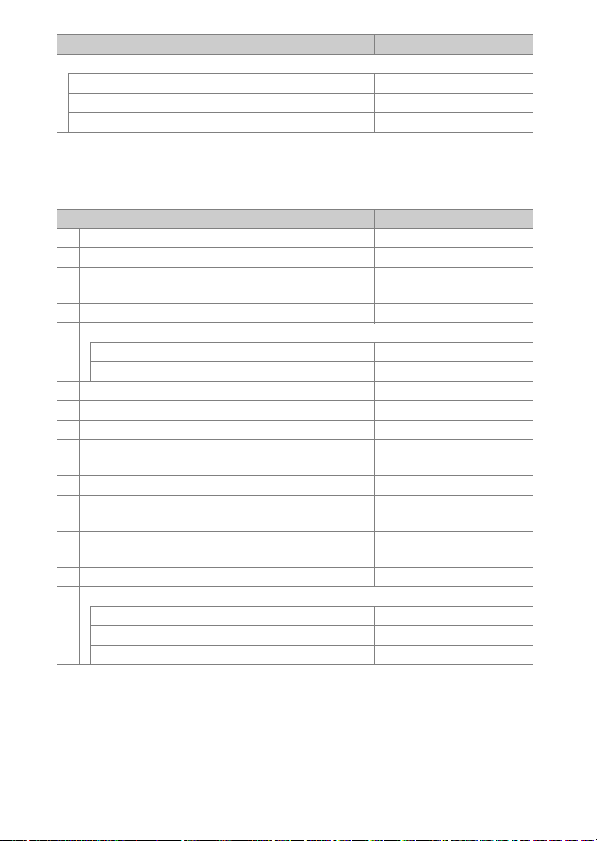
Time-lapse photography (fotografavimas dideliais intervalais) (057)
Interval (intervalas) 5 sek.
Shooting time (fotografavimo trukmė) 25 minutės
Exposure smoothing (ekspozicijos g lodinimas) On (įjungta)
* Numa tytieji nustatymai atstatomi naudojant Reset movie shooting menu (atstatyti
filmavimo meniu) (0 51).
❚❚ Numatytieji pasirinktinių nustatymų meniu nustatymai
a1 AF-C priority selection (AF-C pirmumo parinkimas) (0 62 ) Release (atleisti)
a2 AF-S priority selection (AF-S pirmumo parinkimas) (0 63) Focus (fokusuoti)
a3 Focus tracking with lock-on (fokusavimo sekimas su įjungtu
fiksavimu) (0 64)
a4 AF activation (AF įjungimas) (0 65) Shutter/AF-ON (užraktas/AF-ON)
a5 Focus point illumination (fokusavimo taško apšvietimas) (065)
AF point illumination (AF taško apšvietimas) Auto (automatinis)
Manual focus mode (rankinio fokusavimo režimas) On (įjungta)
a6 Focus point wrap-around (fokusav imo taškų apsupimas) (0 66) No wrap (neapsupti)
a7 Number of focus points (fokusavimo taškų skaičius) (0 66) 51 points (51 taškas)
a8 Store points by orientation (įrašyti taš kus pagal orientaciją) (0 67) No (ne)
a9 Built-in AF-assist illuminator (integruotas AF pagalbinis
apšvietimas) (0 68)
b1 ISO sensitivity step value (ISO jautrumo žingsnelio vertė) (0 69) 1/3 step (1/3 žingsnelio)
b2 EV steps for exposure cntrl (ekspozicijos valdymas EV žingsneliais)
(0 69)
b3 Easy exposure compensation (paprastas ekspozicijos
kompensavimas) (0 70)
b4 Center-weighted area (centruota sritis ) (0 71) ø 8 mm
b5 Fine-tune optimal exposure (optimali os ekspozicijos tikslinimas) (0 71)
Matrix metering (matricos matavimas) 0
Center-weighted metering (centruotas matavimas) 0
Spot metering (taškinis matavimas) 0
Parinktis Numatytasis nustatymas
*
Parinktis Numatytasis nustatymas
3 (Normal (standartinis))
On (įjungta)
1/3 step (1/3 žingsnelio)
Off (išjungta)
12 Meniu vadovas
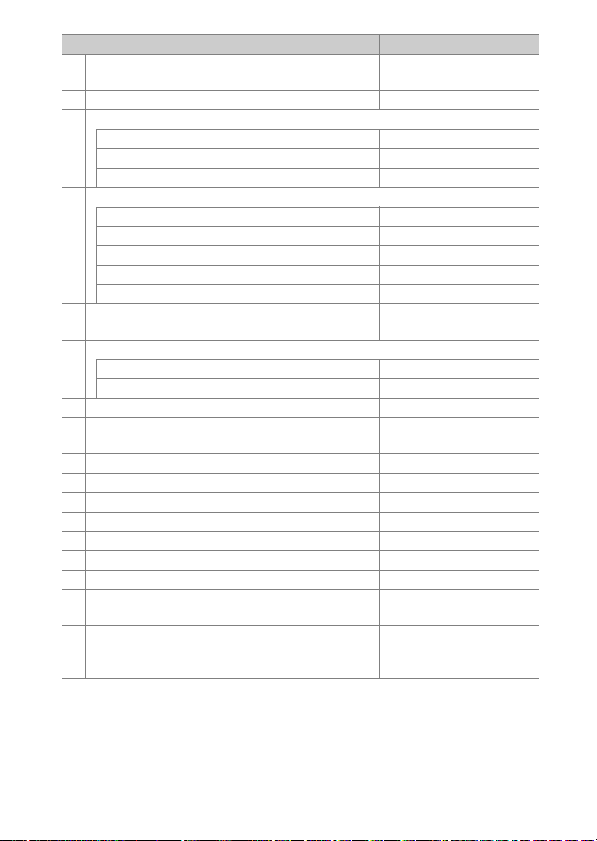
c1 Shutter-release button AE-L (AE-L užrakto atleidimo mygtukas)
(0 72)
c2 Standby timer (budėjimo laikmatis) (0 72) 6 s (6 sek.)
c3 Self-timer (automatinis laikmatis) (0 72)
Self-timer delay (automatinio laikmačio delsa) 10 s (10 sek.)
Number of shots (kadrų skaičius) 1
Interval between shots (intervalas tarp kadrų) 0.5 s (0,5 sek.)
c4 Monitor off delay (ekrano išjungimo delsa) (0 73)
Playback (atkūrimas) 10 s (10 sek.)
Menus (įvairūs meniu) 1 min.
Information display (informacinis ekranas) 10 s (10 sek.)
Image review (vaizdo peržiūra) 4 s (4 sek.)
Live view (tiesioginė peržiūra) 10 min
c5 Remote on duration (ML-L3) (nuot olinio valdymo trukmė, ML-L3)
(0 73)
d1 Beep (garsinis signalas) (074 )
Volume (garsumas) Off (išjungta)
Pitch (tonas) Low (žemas)
d2 Continuous low-speed (nepertraukiama maža sparta) ( 0 75) 3 fps
d3 Max. continuous release (maksimalus nepertrau kiamas atleidimas)
(0 75)
d4 Exposure delay mode (ekspozicijos de lsos režimas) (0 75) Off (išjungta)
d5 Flash warning (blykstės įspėjimas) ( 075) On (įjungta)
d6 File number sequence (failų numerių se ka) (0 76) On (įjungta)
d7 Viewfinder grid display (vaizdo iešk iklio tinklelio rodinys) (0 77) Off (išjungta)
d8 Easy ISO (paprastas ISO) (0 77) Off (išjungta)
d9 Information display (informacinis ekranas) (0 78) Auto (automatinis)
d10 LCD illumination (LCD apšvietimas) (0 78) Off (išjungta)
d11 MB-D15 battery type (MB-D15 akumuliatoriaus tipas) (0 79) LR6 (AA alkaline)
d12 Battery order (akumuliatorių dėjimo tvarka) (0 80) Use MB-D15 batteries first
Parinktis Numatytasis nustatymas
Off (išjungta)
1 min
100
(LR6, AA šarminės)
(pirmiausiai naudoti baterijas
MB-D15)
13Meniu vadovas
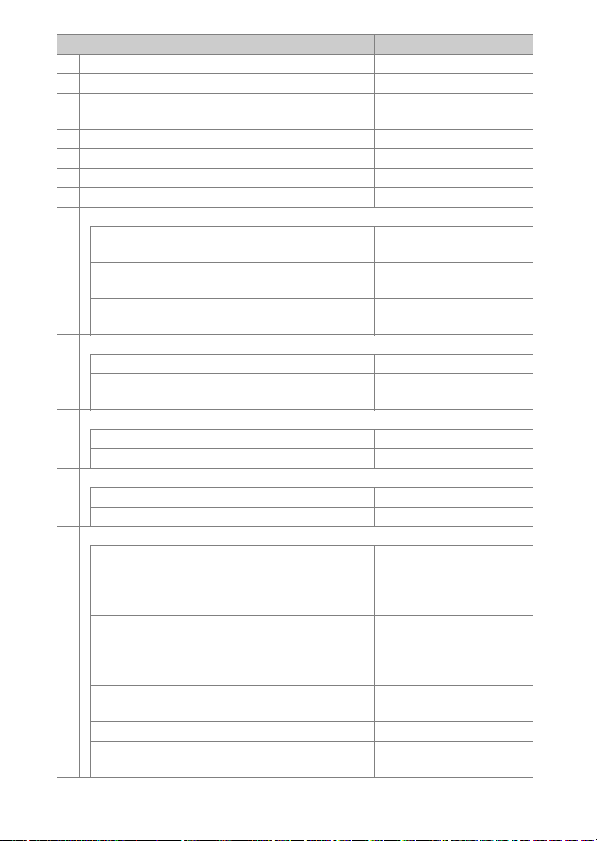
e1 Flash sync speed (blykstės sinchronizacijos greitis) (081) 1/250 s (1/250 sek.)
e2 Flash shutter speed (blykstės užrakto greitis) (0 82) 1/60 s (1/60 sek.)
e3 Flash cntrl for built-in flash/Optional flas h (integruotos blykstės/
papildomos blykstė valdymas) (0 83)
Exposure comp. for flash (bl ykstės ekspozicijos kompensavima s) (089)
e4
e5 Modeling flash (modeliuojanti b lykstė) (0 89) On (įjungta)
e6 Auto bracketing set (automati nė kadrų serija) (0 90) AE & flash (AE ir blykstė)
e7 Bracketing order (serijos tvarka) (0 90) MTR > under (iki) > over (virš)
f1 OK button (patvirtinimo mygtu kas) (0 91)
Shooting mode (fotografavimo režimas) (0 91) Select center focus point (pasirinkti
Playback mode (atkūrimo režimas) (0 91) Thumbnail on/off (miniatiūros
Live view (tiesioginė peržiūra) (0 92) Select center focus point (pasirinkti
f2 Assign Fn button (priskirti Fn mygtuk ą) (0 92)
Press (paspaudimas) (0 92) None (jokia)
Press + command dials (paspaudimas ir komandų ratukai)
(0 96)
f3 Assign preview button (priskir ti peržiūros mygtuką) (0 97)
Press (paspaudimas) Preview (peržiūra)
Press + command dials (paspaudimas ir komandų ratukai) None (jokia)
f4 Assign AE-L/AF-L button (priskirti AE-L/AF-L mygtuką) (097)
Press (paspaudimas) (0 97) AE/AF lock (AE/AF fiksavimas)
Press + command dials (paspaudimas ir komandų ratukai) (098)
f5 Customize command dials (pritaikyti komandų ratukus) (0 99)
Reverse rotation (sukimo krypties apvertimas) (0 99) Exposure compensation
Change main/sub (sukeisti pagrindinį su papildomu) (099)
Aperture setting (diafragmos nustatymas) (0100) Sub-command dial (papildomų
Menus and playback (įvairūs meniu ir atkūrimas) (0 100) Off (išjungta)
Sub-dial frame advance (kadrų keitimas papildomų komandų
ratuku) (0 100)
Parinktis Numatytasis nustatymas
TTL
Entire frame (visas kadras)
centrinį fokusavimo tašką)
įjungtos/išjungtos)
centrinį fokusavimo tašką)
Choose image area (pasirinkti
vaizdo plotą)
None (jokia)
(ekspozicijos kompensavimas): U
Shutter speed/aperture (užrakto
greitis/diafragma): U
Exposure setting (ekspozicijos
nustatymas): Off (išjungta)
Autofocus setting (automatinio
fokusavimo nustatymas): Off (išjungta)
komandų ratukas)
10 frames (10 kadrų)
14 Meniu vadovas
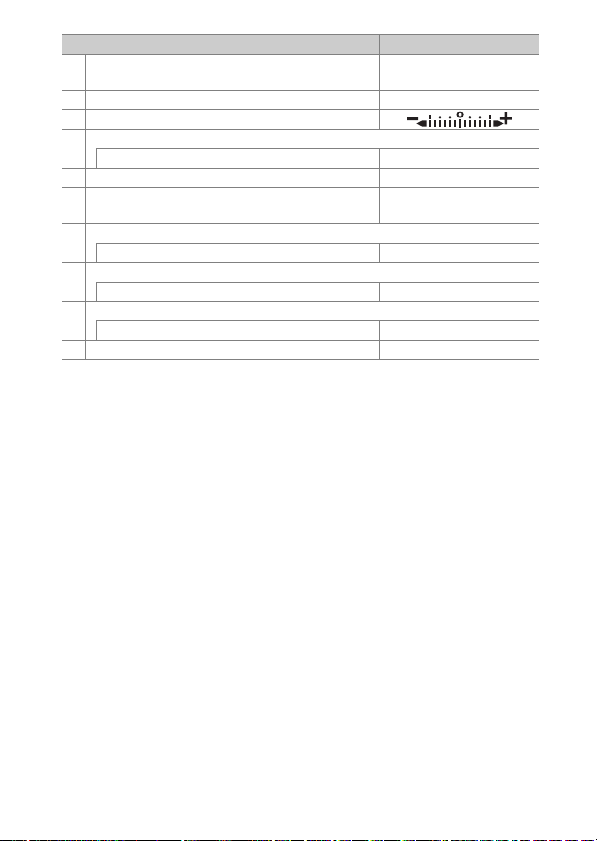
f6 Release button to use dial (atleisti mygtuką ratukui naudoti)
(0 101)
f7 Slot empty release lock (tuščio lizdo atleidimo fiksatorius) (0102) Enable release (įjungti atleidimą)
f8 Reverse indicators (apversti indikatorius) ( 0102)
f9 Assign movie record button (priskirti filmavimo mygtuką) (0103)
Press + command dials (paspaudimas ir komandų ratukai) None (jokia)
f10 Assign MB-D15 4 button (priskirti MB-D15 4 mygtuką) (0 104) AE/AF lock (AE/AF fiksavimas)
f11 Assig n re mote (WR ) Fn butt on ( pri ski rti nuot oli nį ( WR) Fn my gtu ką)
(0 105)
g1 Assign Fn button (priskirti Fn mygtuką) (0 107)
Press (paspaudimas) None (jokia)
g2 Assign preview button (priskirti peržiūros mygtuką) (0108)
Press (paspaudimas) Index marking (žymių nustatymas)
g3 Assign AE-L/AF-L button (priskirti AE-L/AF-L mygtuką) (0108)
Press (paspaudimas) AE/AF lock (AE/AF fiksa vimas)
g4 Assign shutter button (priskirti užrakto mygtuką) (0 109) Take photos (fotografuoti)
* Num atytieji nustatymai atstatomi naudojant Reset custom settings (atstatyti
pasirinktinius nustatymus) (0 62).
Parinktis Numatytasis nustatymas
No (ne)
None (jokia)
15Meniu vadovas
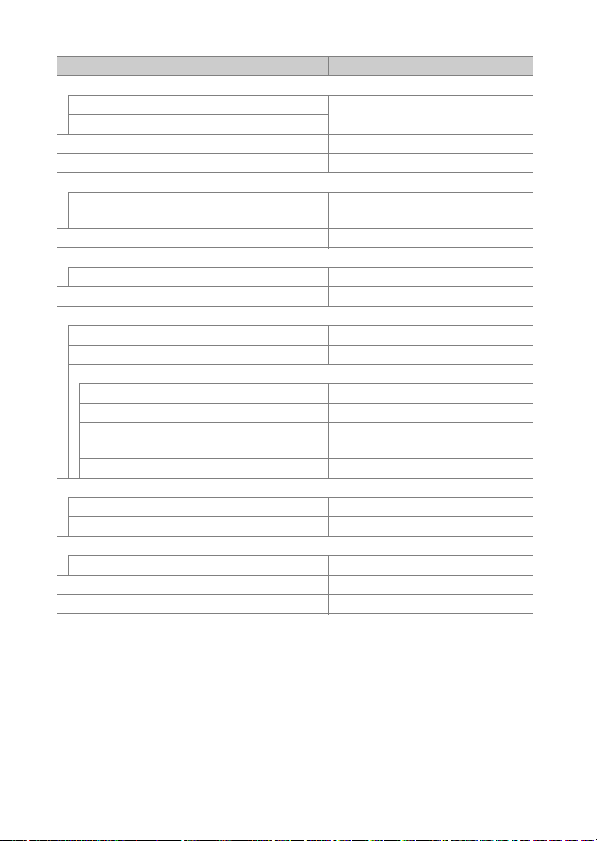
❚❚ Numatytieji sąrankos meniu nustatymai
Save user settings (įrašyti naudotojo nustatymus) (0111)
Save to U1 (įrašyti į U1)
Save to U2 (įrašyti į U2)
Monitor brightness (ekrano šviesumas) (0 114) 0
Monitor color balance (ekrano spalvos balansas) (0 115) A-B: 0, G-M: 0
Clean image sensor (valyti vaizdo jutiklį) (0 116)
Clean at startup/shutdown (valyti įjungiant/išjungiant)
Flicker reduction (mirgėjimo sumažinimas) (0 119) Auto (automatinis)
Time zone and date (laiko juosta ir dat a) (0 120)
Daylight saving time (vasaros lai kas) Off (išjungta)
Auto image rotation (automatin is vaizdo sukimas) (0 121) On (įjungta)
HDMI (0 182)
Output resolution (išvesties skyra) (0 182) Auto (automatinis)
Device control (prietaiso valdymas) (0 182) On (įjungta)
Advanced (išplėstinis) (0183)
Output range (išvesties diapaz onas) Auto (automatinis)
Output display size (išves ties rodinio dydis) 100%
Live view on-screen display (tiesioginės peržiū ros ekrano
rodinys)
Dual monitor (du ekranai) On (įjungta)
Location data (buvimo vietos duomenys) (0132)
Standby timer (budėjimo laikmatis ) Enable (įjungti)
Set clock from satellite (nustatyti laikrodį pagal palydovą) Yes (taip)
Wi-Fi (0 133)
Network connection (tinklo ryšys) Disable (išjungti)
NFC (0 134) Enable (įjungti)
Eye-Fi upload (Eye-Fi perkėlimas) (0 135) Enable (įjungti)
Parinktis Numatytasis nustatymas
Numatytieji P fotografavimo režimo
nustatymai
Clean at startup & shutdown
(valyti įjungiant ir išjungiant)
On (įjungta)
16 Meniu vadovas
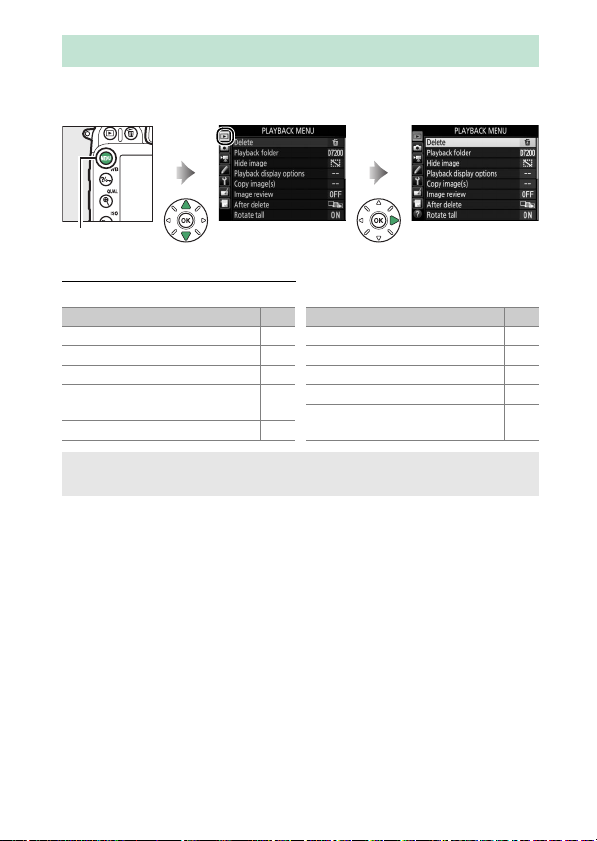
D Atkūrimo meniu: vaizdų tvarkymas
Norėdami pamatyti atkūrimo meniu, spustelėkite G ir pasirinkite D
(atkūrimo meniu) kortelę.
Mygtukas G
Atkūrimo meniu parinktys
Atkūrimo meniu yra šios parinktys:
Delete (ištrinti) 18
Playback folder (atkūrimo aplankas) 18
Hide image (slėpti vaizdą) 19
Playback display options (atkūrimo
rodymo parinktys)
Copy image(s) (kopijuoti vaizdą (-us)) 21
Parinktis 0
21
A Taip pat žr.
Meniu numatytieji nustatymai pateikti p. 9.
Image review (vaizdo peržiūra) 26
After delete (po ištrynimo) 26
Rotate tall (pasukti vertikaliai) 27
Slide show (skaidrių peržiūra) 27
DPOF print order (DPOF spausdinimo
tvarka)
Parinktis 0
179
17Meniu vadovas
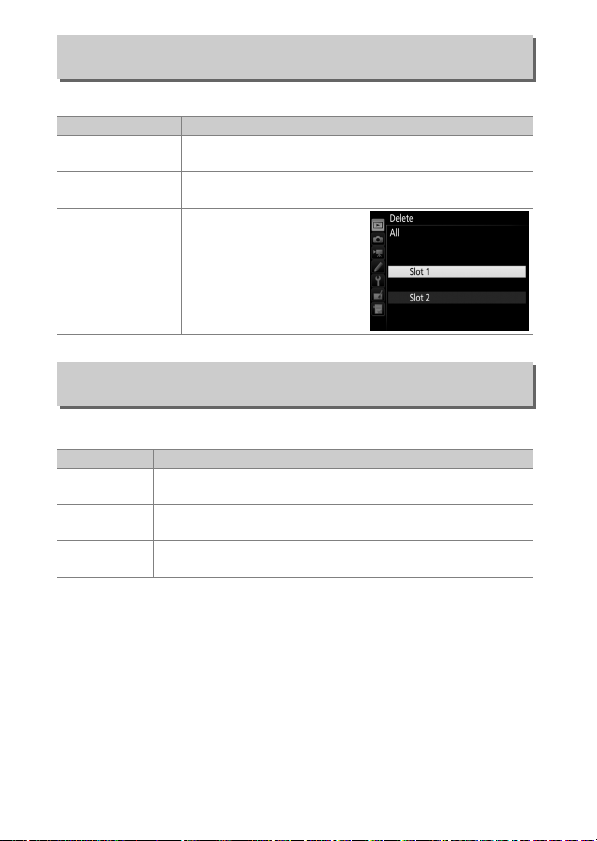
Delete (ištrinti)
Mygtukas G ➜ D atkūrimo meniu
Ištrinti kelis vaizdus.
Parinktis Aprašyma s
Q
n
R
Selected
(pasirinktus)
Select date
(pasirinkti datą)
All (visas)
Ištrinkite pasirinktas nuotraukas.
Ištrinkite visas nuotraukas, padarytas pasirinktą dieną.
Ištrinkite visas nuotraukas,
esančias šiuo metu atkūrimo
režimu parinktame aplanke.
Jeigu įdėtos dvi kortelės,
galima pasirinkti kortelę, iš
kurios bus ištrintos
nuotraukos.
Playback Folder (atkūrimo aplankas)
Mygtukas G ➜ D atkūrimo meniu
Pasirinkite aplanką, kurį norite atkurti:
Parinktis Aprašymas
D7200
All (visos)
Current (esamos)
Atkūrimo metu rodomos visuose su D7200 sukurtuose
aplankuose esančios nuotraukos.
Atkūrimo metu bus matomos nuotraukos, esančios visuose
aplankuose.
Atkūrimo metu rodomos tik esamame aplanke esančios
nuotraukos.
18 Meniu vadovas
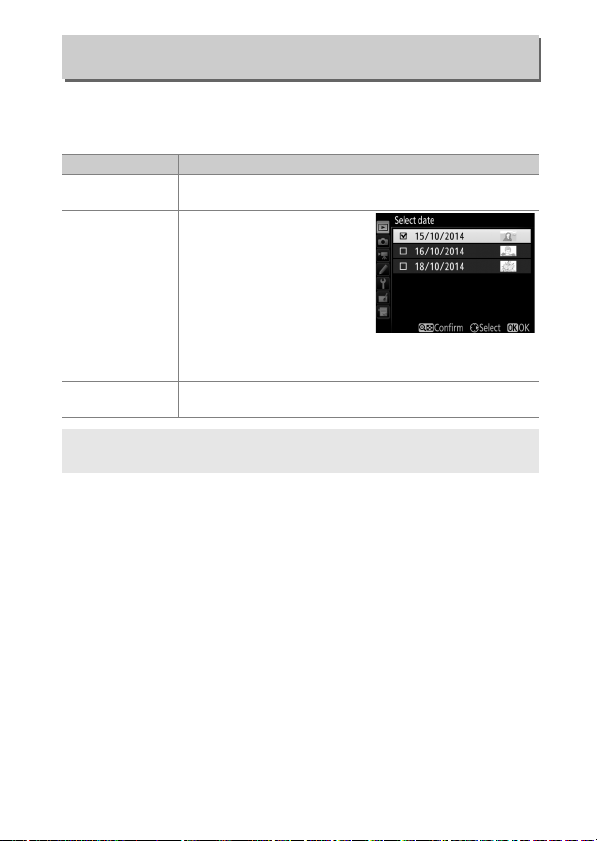
Hide image (slėpti vaizdą)
Mygtukas G ➜ D atkūrimo meniu
Paslėpkite ar parodykite nuotraukas. Paslėptos nuotraukos matomos tik
per meniu Hide image (slėpti vaizdą), jas galima ištrinti tik
suformatavus atminties kortelę.
Parinktis Aprašymas
Select/set (pasirinkti/
nustatyti)
Select date (pasirinkti
datą)
Deselect all (atšaukti
visų žymėjimą)
Paslėpkite ar parodykite pasirinktas nuotraukas.
Nurodžius šią parinktį,
parodomas datų sąrašas.
Norėdami peržiūrėti
nuotraukas, padarytas
pasirinktą datą, paspauskite 2.
Pasirinktos datos pažymėtos L.
Norėdami parodyti visas
nuotraukas, padarytas
pasirinktą datą, pažymėkite ją ir spauskite 2. Paspauskite J,
kad baigtumėte šią operaciją.
Parodyti visas nuotraukas.
D Apsaugoti ir paslėpti vaizdai
Atskleidus apsaugotą vaizdą, pašalinama jo apsauga.
19Meniu vadovas
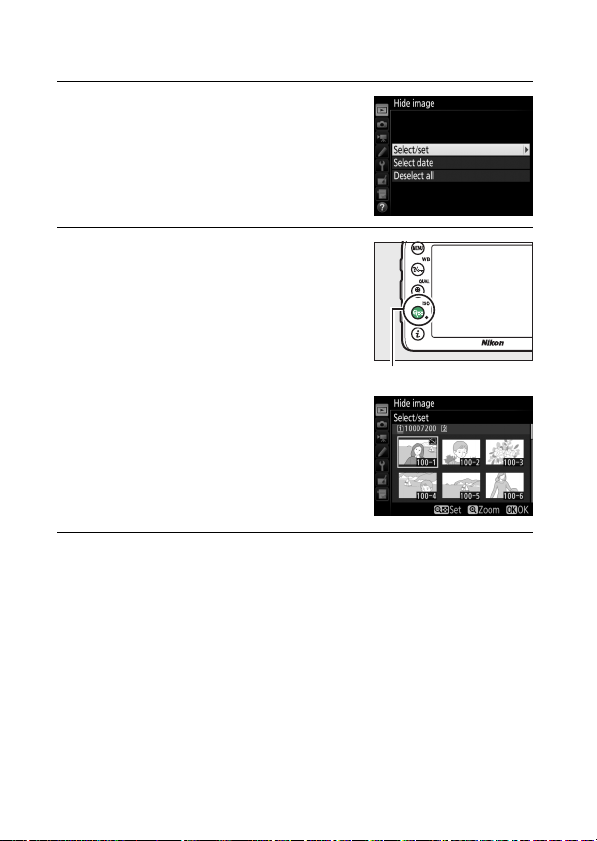
Skaitykite toliau pateikiamus veiksmus, kaip paslėpti ir parodyti
Mygtukas W (S)
pasirinktas nuotraukas.
1 Nurodykite Select/set (pasirinkti/
nustatyti).
Pažymėkite Select/set (pasirinkti/
nustatyti) ir spauskite 2.
2 Parinkite nuotraukas.
Kryptiniu valdikliu perslinkite per atminties
kortelėje esančius vaizdus (jei norite
pamatyti pažymėtą vaizdą per visą ekraną,
nuspauskite ir palaikykite mygtuką X/
T) ir paspauskite W (S), kad
pasirinktumėte esamą nuotrauką.
Pasirinkti vaizdai pažymimi piktograma R.
Jei norite atšaukti nuotraukos žymėjimą,
pažymėkite ją ir vėl spauskite W (S).
Tęskite, kol parinksite norimą nuotraukų
skaičių.
3 Spauskite J.
Paspauskite J, kad baigtumėte šią operaciją.
20 Meniu vadovas
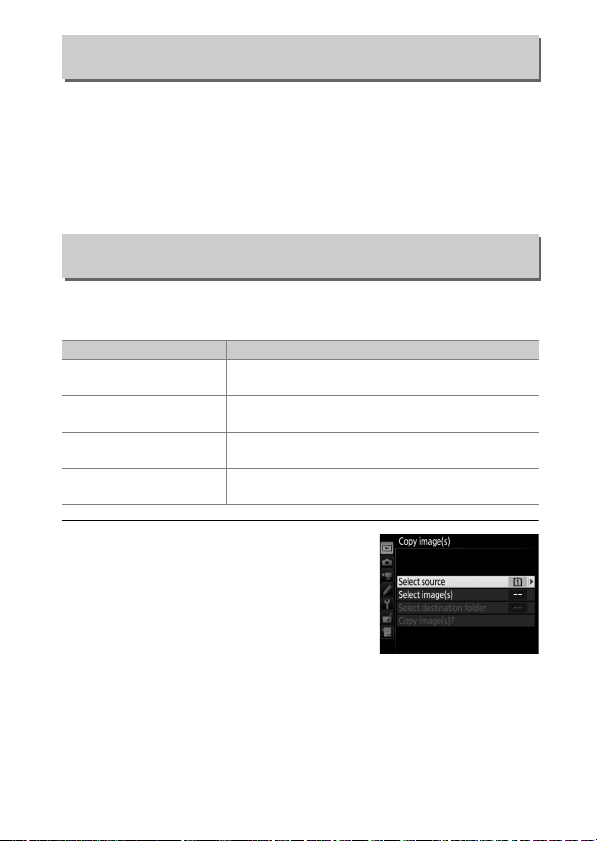
Playback Display Options (atkūrimo rodymo parinktys)
Mygtukas G ➜ D atkūrimo meniu
Pasirinkite informaciją, pateikiamą atkūrimo informacijos apie
nuotrauką rodinyje. Spauskite 1 arba 3, jei norite pažymėti parinktį,
tada spauskite 2, kad informacijos apie nuotrauką ekrano parinktis būtų
įtraukta. Šalia pasirinktų elementų pasirodo L. Jei norite atšaukti
žymėjimą, pažymėkite elementą ir spauskite 2. Kad grįžtumėte į
atkūrimo meniu, spauskite J.
Copy image(s) (kopijuoti vaizdą (-us))
Mygtukas G ➜ D atkūrimo meniu
Nukopijuokite nuotraukas iš vienos atminties kortelės į kitą. Ši parinktis
galima tik tada, kai fotoaparate yra įdėtos dvi atminties kortelės.
Parinktis Aprašy mas
Select source (pasirinkti šaltinį)
Select image(s) (pasirinkti
vaizdą (-us))
Select destination folder
(pasirinkti įrašymo aplanką)
Copy image(s)? (ar kopijuoti
vaizdą (-us)?)
Pasirinkite kortelę, iš kurios bus kopijuojamos
nuotraukos.
Pasirinkite nuotraukas, kurios bus kopijuojamos.
Likusioje kortelėje nurodykite įrašymo aplanką.
Nukopijuokite pasirinktas nuotraukas į nurodytą
įrašymo vietą.
1 Nurodykite Select source (pasirinkti
šaltinį).
Pažymėkite Select source (pasirinkti
šaltinį) ir spauskite 2.
21Meniu vadovas
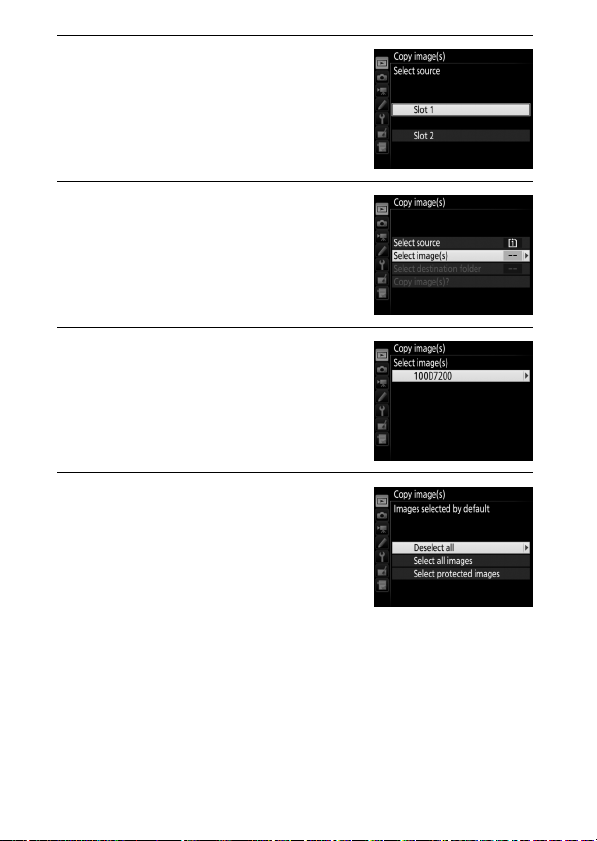
2 Pasirinkite pradinę kortelę.
Pažymėkite lizdą, kuriame yra kortelė su
kopijuotinais vaizdais ir spustelėkite J.
3 Nurodykite Select image(s) (pasirinkti
vaizdą (-us)).
Pažymėkite Select image(s) (pasirinkti
vaizdą (-us)) ir spauskite 2.
4 Pasirinkite pradinį aplanką.
Pažymėkite aplanką, kuriame yra
kopijuotini vaizdai ir spustelėkite 2.
5 Padarykite pradinę išranką.
Prieš pasirinkdami arba atšaukdami atskirų
vaizdų pasirinkimą, galite aplanke
kopijavimui pažymėti visus vaizdus arba
visus apsaugotus vaizdus, nurodydami
Select all images (pasirinkti visus
vaizdus) arba Select protected images
(pasirinkti apsaugotus vaizdu s). Jei norite kopijavimui pažymėti tik
atskirus vaizdus, prieš tęsdami nurodykite Deselect all (atšaukti
visų žymėjimą).
22 Meniu vadovas
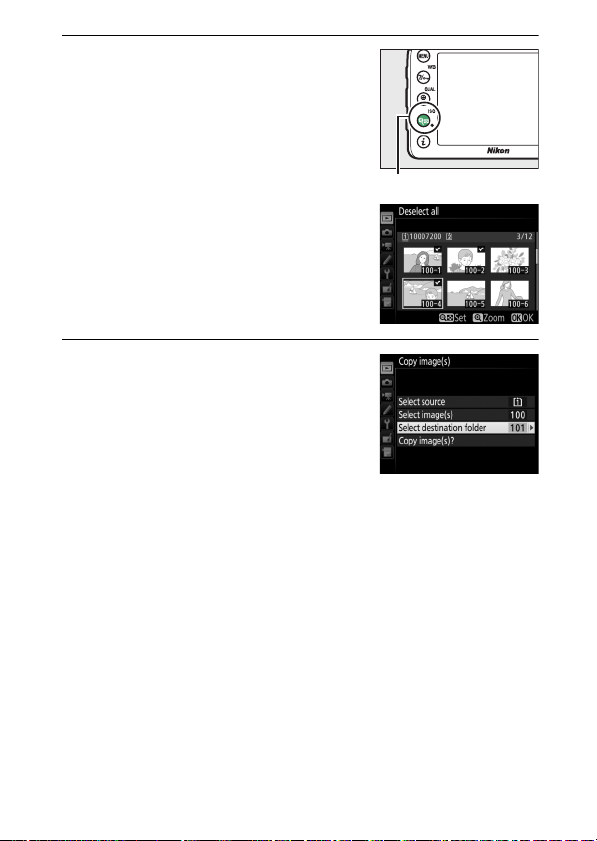
6 Pasirinkite papildomus vaizdus.
Mygtukas W (S)
Pažymėkite nuotraukas ir paspauskite
W (S), kad parinktumėte arba
atšauktumėte pasirinkimą (jei norite
peržvelgti pažymėtą nuotrauką per visą
ekraną, nuspauskite mygtuką X/T ir
palaikykite jį). Parinkti vaizdai pažymimi L.
Kai baigsite rinktis, spauskite J, kad
pereitumėte prie 7 veiksmo.
7 Nurodykite Select destination folder
(pasirinkti įrašymo aplanką).
Pažymėkite Select destination folder
(pasirinkti įrašymo aplanką) ir
paspauskite 2.
23Meniu vadovas
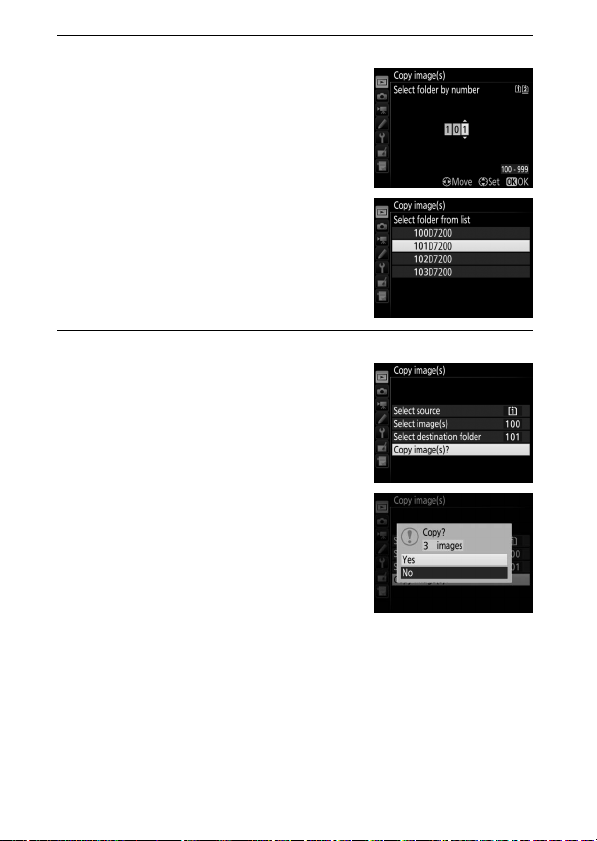
8 Pasirinkite įrašymo aplanką.
Norėdami įvesti aplanko numerį,
pasirinkite Select folder by number
(pasirinkti aplanką pagal numerį),
įveskite numerį (0 31) ir paspauskite J.
Jei aplanko su pasirinktu numeriu dar nėra,
bus sukurtas naujas.
Jei norite pasirinkti iš esamų aplankų
sąrašo, nurodykite Select folder from list
(pasirinkti aplanką iš sąrašo),
pažymėkite aplanką ir spauskite J.
9 Nukopijuokite vaizdus.
Pažymėkite Copy image(s)? (ar kopijuoti
vaizdą (-us)?) ir spauskite J.
Pasirodys patvirtinimo dialogo langas.
Pažymėkite Yes (taip) ir paspauskite J.
Pasibaigus kopijavimo procedūrai,
spustelėkite J dar kartą, kad išeitumėte.
24 Meniu vadovas
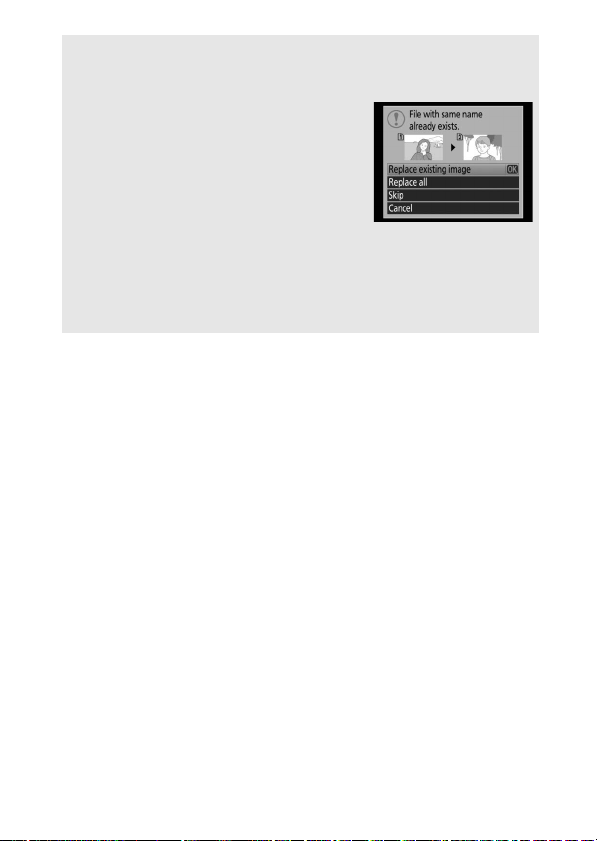
D Vaizdų kopijavimas
Jei įrašymo kortelėje nėra pakankamai laisvos vietos, vaizdai nebus nukopijuoti.
Prieš kopijuodami filmus, užtikrinkite, kad akumuliatorius būtų visiškai įkrautas.
Jei įrašymo aplanke yra vaizdas tuo pačiu
pavadinimu kaip ir vienas iš kopijuotinų vaizdų,
bus pateiktas patvirtinimo dialogo langas.
Pasirinkite Replace existing image (pakeisti
esamą vaizdą), kad pakeistumėte vaizdą
kopijuotinu arba nurodykite Replace all (pakeisti
visus), kad pakeistumėte visus esamus vaizdus tais
pačiais pavadinimais daugiau neklausiant. Jei
norite tęsti nepakeisdami vaizdo, nurodykite Skip (praleisti) arba pasirinkite
Cancel (atšaukti), kad išeitumėte nenukopijavę jokių vaizdų. Įrašymo aplanke
esantys paslėpti arba apsaugoti failai nebus pakeisti.
Apsaugos būsena nukopijuojama kartu su vaizdais, tačiau spausdinimo žyma
(0 179) – ne. Paslėptų vaizdų kopijuoti neleidžiama.
25Meniu vadovas
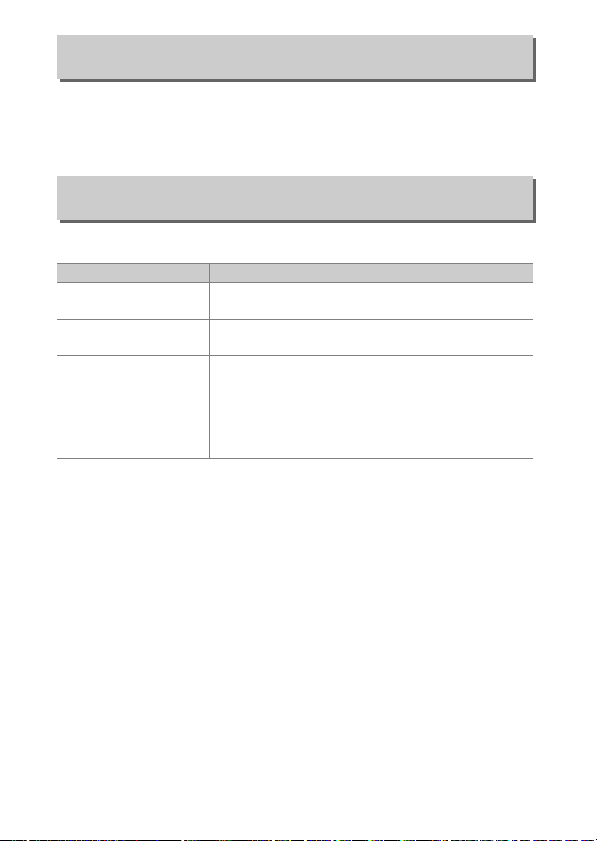
Image Review (vaizdo peržiūra)
Mygtukas G ➜ D atkūrimo meniu
Pasirinkite, ar norite, kad nuotraukos automatiškai būtų rodomos ekrane
iš karto po fotografavimo. Jeigu pasirinkta Off (išjungta), nuotraukos
bus rodomos tik paspaudus mygtuką K.
After delete (po ištrynimo)
Mygtukas G ➜ D atkūrimo meniu
Pasirinkite, kuri nuotrauka bus rodoma po vaizdo ištrynimo.
Parinktis Aprašymas
Show next (rodyti
S
kitą)
Show previous (rodyti
T
ankstesnę)
Continue as before
U
(tęsti kaip anksčiau)
Parodykite kitą nuotrauką. Jei ištrinta nuotrauka buvo
paskutinis kadras, pateikiama ankstesnė nuotrauka.
Parodykite ankstesnę nuotrauką. Jei ištri nta nuotrauka
buvo pirmas kadras, pateikiama antra nuotrauka.
Jei naudotojas per nuotraukas slinko įrašymo tvarka,
bus parodyta kita nuotrauka, kaip nurodyta punktu
Show next (rodyti kitą). Jei naudotojas per
nuotraukas slinko atvirkštine tvarka, bus parodyta
ankstesnė nuotrauka, kaip nurodyta punktu Show
previous (rodyti ankstesnę).
26 Meniu vadovas
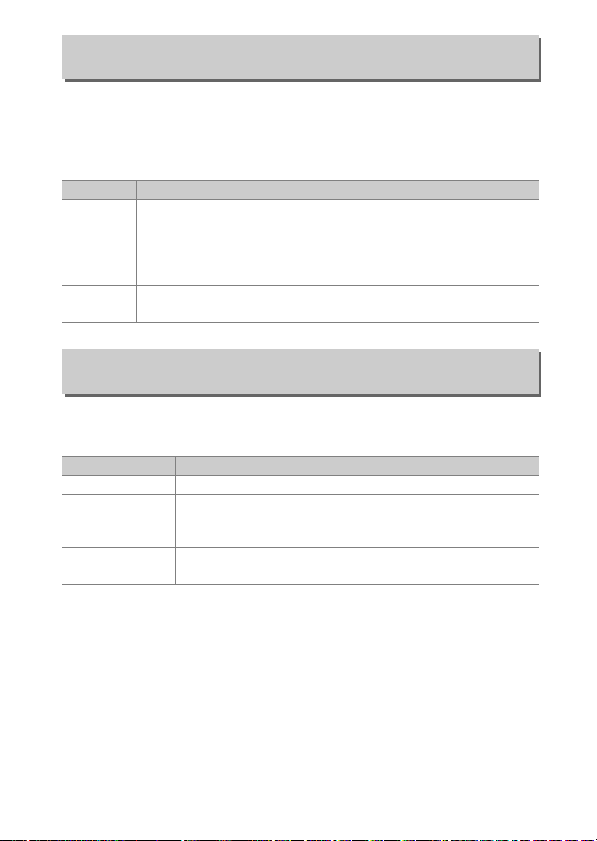
Rotate Tall (pasukti vertikaliai)
Mygtukas G ➜ D atkūrimo meniu
Pasirinkite, ar pasukti nuotraukas „vertikaliai“ (į portretinę orientaciją)
rodymui atkūrimo metu. Atkreipkite dėmesį: kadangi fotoaparatas
pasukamas į šią padėtį fotografavimo metu, peržiūros metu vaizdai
automatiškai nepersisuka.
Parinktis Aprašymas
On (įjungta)
Off (išjungta)
Peržiūrint „vertikalias“ (portretines) nuotraukas, fotoaparato ekrane
jos automatiškai pasukamos. Nuotraukos, padarytos parinkus
parametro Auto image rotation (automatinis vaizdo pasukimas)
vertę Off (išjungta) (0 121), bus rodomos „horizontalia“
(kraštovaizdžio) orientacija.
„Vertikalios“ (portretinės orientacijos) nuotraukos rodomos
„horizontalia“ (kraštovaizdžio) orientacija.
Slide show (skaidrių peržiūra)
Mygtukas G ➜ D atkūrimo meniu
Sukurkite esamame atkūrimo aplanke esančių nuotraukų skaidrių
peržiūrą (0 18). Paslėpti vaizdai (0 19) nerodomi.
Parinktis Aprašyma s
Start (paleisti) Paleiskite skaidrių peržiūrą.
Image type (vaizdo
tipas)
Frame interval (kadrų
intervalas)
Pasirinkite rodomų vaizdų tipą: Still images and movies
(nejudantys vaizdai ir filmai), Still images only (tik
nejudantys vaizdai) arba Movies only (tik filmai).
Pasirinkite, kiek ilgai bus rodoma kiekviena nuotrauka.
27Meniu vadovas
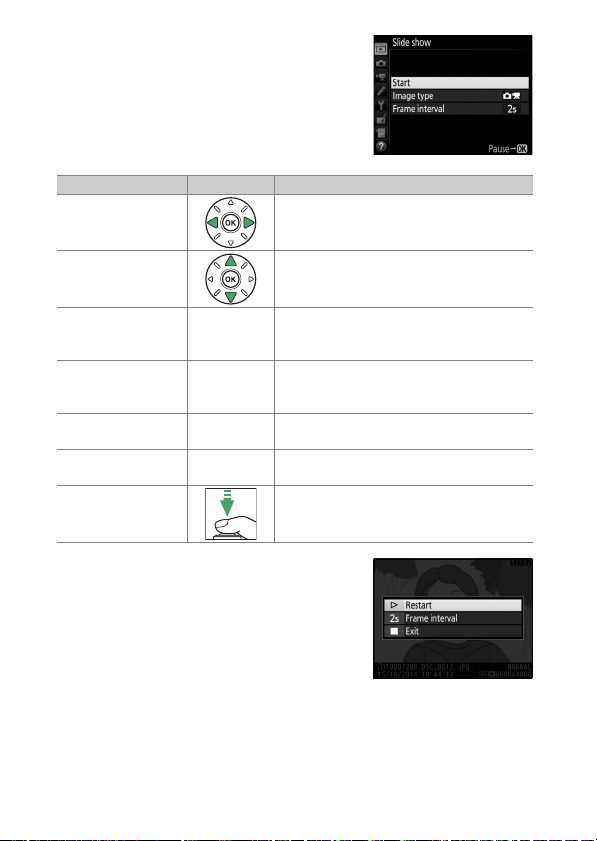
Skaidrių peržiūrai paleisti pažymėkite Start
(paleisti) ir spauskite J. Skaidrių peržiūros
metu galima vykdyti toliau nurodytas
operacijas:
Norėdami Spauskite Aprašymas
Peršokti atgal/
pirmyn
Peržiūrėti papildomą
informaciją apie
nuotrauką
Pristabdyti J
Padidinti/sumažinti
garsumą
Grįžti į atkūrimo
meniu
Grįžti į atkūrimo
režimą
Grįžti į fotografavimo
režimą
X ( T)/
W (S)
G
Spauskite 4, jei norite grįžti į ankstesnį
kadrą arba 2, jei norite peršokti į kitą kadrą.
Pakeiskite arba paslėpkite nuotraukos
informaciją (tik nejudantiems vaizdams).
Pristabdykite skaidrių peržiūrą. Norėdami
tęsti, pažymėkite parinktį Restart (pradėti
iš naujo).
Norėdami filmo atkūrimo metu padidinti
garsumą, spauskite X (T), o norėdami
sumažinti – W (S).
Užbaikite skaidrių peržiūrą ir grįžkite į
atkūrimo meniu.
Baikite peržiūrą ir išeikite į atkūrimo režimą.
K
Nuspauskite užrakto atleidimo mygtuką iki
pusės, kad grįžtumėte į fotografavimo
režimą.
Pasibaigus peržiūrai, pateikiamas dešiniau
iliustruojamas dialogo langas. Pasirinkite
Restart (paleisti vėl), kad paleistumėte iš
naujo arba Exit (išeiti), jei norite grįžti į
atkūrimo meniu.
28 Meniu vadovas
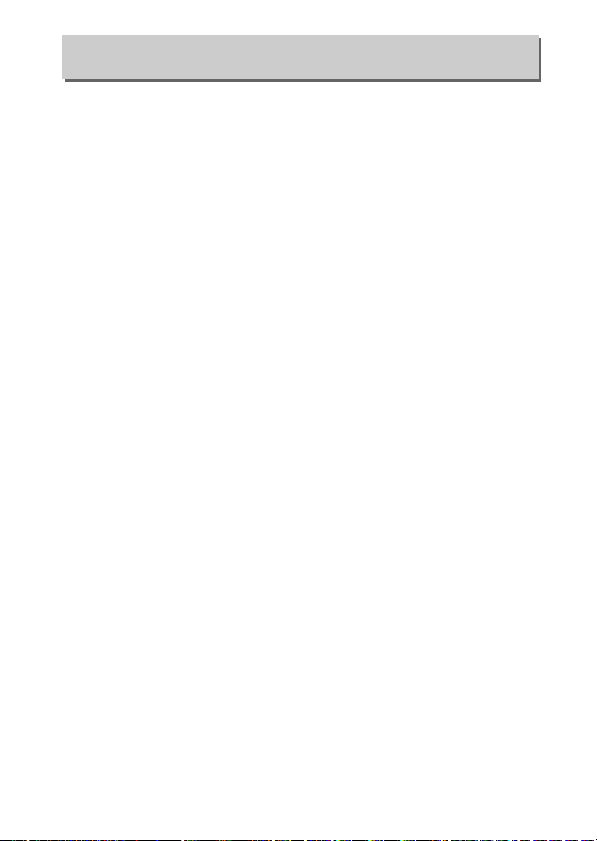
DPOF print order (DPOF spausdinimo tvarka)
Mygtukas G ➜ D atkūrimo meniu
Pasirinkite nuotraukas, kurias spausdinsite naudodamiesi su DPOF
suderinama spausdinimo paslauga ar spausdintuvu ir nurodykite
spaudinių skaičių (0 179).
29Meniu vadovas
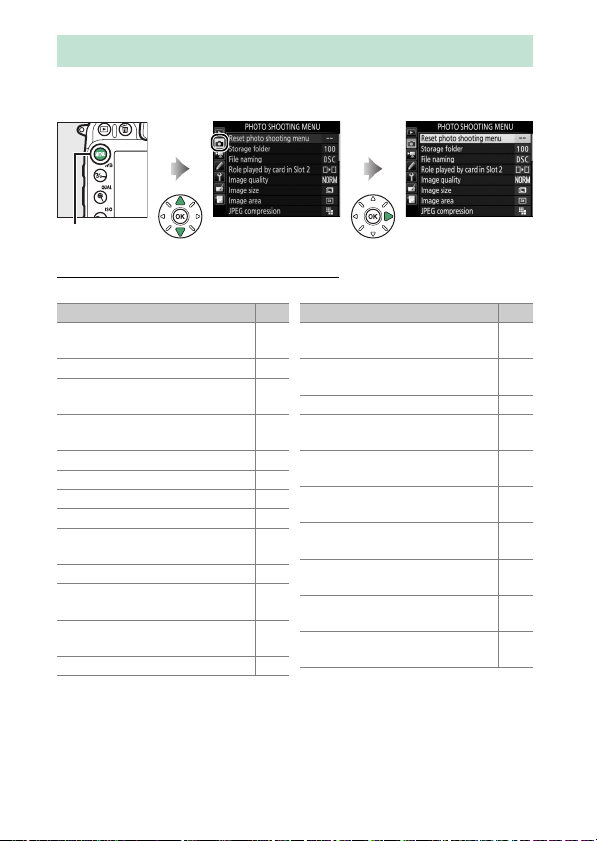
C Fotografavimo meniu: fotografavimo parinktys
Norėdami atverti fotografavimo meniu, spustelėkite G ir pasirinkite
C (fotografavimo meniu) kortelę.
Mygtukas G
Fotografavimo meniu parinktys
Fotografavimo meniu yra šios parinktys:
Parinktis 0
31
Reset photo shooting menu (atstatyti
fotografavimo meniu)
Storage folder (laikymo aplankas)
*
*
File naming (failų pavadinimo
suteikimas)
Role played by card in Slot 2 (2 lizde
esančios kortelės funkcija)
Image quality (vaizdo kokybė) 36
Image size (vaizdo dydis) 37
Image area (vaizdo plotas)
*
JPEG compression (JPEG glaudinimas) 38
NEF (RAW) recording (NEF (RAW)
įrašymas)
White balance (baltos spalvos balansas) 39
Set Picture Control (nustatyti Picture
Control)
Manage Picture Control (valdyti Picture
*
Control)
Color space (spalvų erdvė) 41
Active D-Lighting (Aktyvusis
D-Lighting)
HDR (high dynamic range) (HDR, platus
31
dinaminis diapazonas)
34
Vignette control (vinjetės kontrolė) 43
Auto distortion control (automatinė
35
iškraipymų kontrolė)
Long exposure NR (ilgos ekspozicijos
triukšmo mažinimas)
High ISO NR (didelio ISO jautrumo
37
triukšmo mažinimas)
ISO sensitivity settings (ISO jautrumo
38
nustatymai)
Remote control mode (nuotolinio
valdymo režimas, ML-L3)
40
Multiple exposure (daugkartinė
ekspozicija)
41
Interval timer shooting
(fotografavimas intervalų laikmačiu)
* Neįtraukta į nustatymus, įrašytus į U1 arba U2 (0 111).
Pastaba: priklausomai nuo fotoaparato nustatymų, kai kurie punktai gali būti
išblukinti ir nepasiekiami.
Parinktis 0
*
*
*
42
42
44
45
45
46
47
48
49
30 Meniu vadovas
